
Probieren Sie es aus!
Access bietet sechs Datenbankobjekte, die Ihnen in Kombination zur vollen Nutzung Ihrer Daten verhelfen. Hier erfahren Sie, welche Rolle die einzelnen Objekte spielen.
Tabellen
Access organisiert Ihre Informationen in Tabellen: Listen aus Zeilen und Spalten, die an den Block eines Buchhalters oder eine Kalkulationstabelle erinnern. Weil in jeder Tabelle Informationen zu einem bestimmten Thema gespeichert sind, enthalten die meisten Datenbanken mehrere Tabellen.
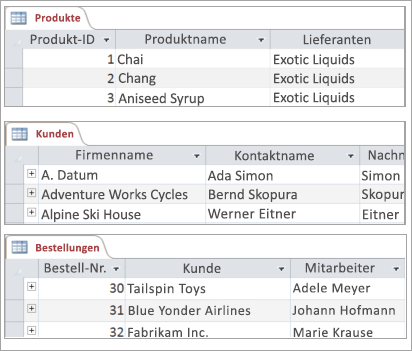
Jede Zeile in der Tabelle ist ein so genannter Datensatz, und jede Spalte ist ein Feld. Ein Datensatz enthält alle spezifischen Informationen zu einer bestimmten Entität, z. B. einem Kunden oder einem Auftrag. Ein Feld ist ein einzelnes Informationselement zu dieser Entität. In der Tabelle "Produkte" beispielsweise würde jede Zeile (jeder Datensatz) Informationen zu einem einzigen Produkt enthalten. Jede Spalte (jedes Feld) enthält einen Informationstyp zu diesem Produkt, z. B. seinen Namen oder Preis. Wenn dies für Sie neu ist, lernen Sie die Grundlagen von Datenbanken kennen.
Abfragen
In einer gut strukturierten Datenbank befinden sich die Daten, die Sie in einem Formular oder Bericht präsentieren möchten, normalerweise in mehreren Tabellen. Mithilfe einer Abfrage rufen Sie diese Informationen aus verschiedenen Tabellen ab und stellen Sie zur Anzeige in einem Formular oder Bericht zusammen.
Eine Abfrage kann eine Anforderung von Datenergebnissen aus Ihrer Datenbank sein, oder mithilfe einer Abfrage kann eine Aktion an den Daten ausgeführt werden, oder beides könnte zutreffen. Verwenden Sie Abfragen, wenn Sie Antworten auf einfache Fragen erhalten, Berechnungen mit Daten durchführen, Daten aus verschiedenen Tabellen kombinieren sowie Daten zu einer Datenbank hinzufügen, sie darin ändern oder daraus löschen möchten.
Es gibt viele Typen von Abfragen, doch die beiden grundlegenden Typen sind folgende:
|
Wichtige Abfragetypen |
Verwendung |
|---|---|
|
Auswahlabfrage |
Abrufen von Daten aus einer Tabelle oder Durchführen von Berechnungen |
|
Aktionsabfrage |
Hinzufügen, Ändern oder Löschen von Daten. Für jede Aufgabe gibt es eine spezielle Aktionsabfrage. Aktionsabfragen sind in Access Web Apps nicht verfügbar. |
Formulare
Formulare sind wie Vitrinen in Geschäften – sie vereinfachen die Anzeige oder das Abrufen der gewünschten Datenbankelemente. Ähnlich wie Formulare aus Papier handelt es sich bei Access-Formularen um Objekte, über die Sie oder andere Benutzer die in der Access-Desktopdatenbank gespeicherten Daten hinzufügen, bearbeiten oder anzeigen können. Es ist wichtig, dass Sie beim Entwurf Ihres Formulars an die künftige Verwendung denken. Wenn es beispielsweise für mehrere Benutzer vorgesehen ist, verhilft ein gut strukturiertes Formular zu einer präzisen, schnellen und effizienten Dateneingabe.
Berichte
Berichte bieten eine Möglichkeit, Informationen aus Ihrer Access-Datenbank anzuzeigen, zu formatieren und zusammenzufassen. Erstellen Sie beispielsweise einen einfachen Bericht mit den Telefonnummern aller Kontakte oder einen zusammenfassenden Bericht mit dem Gesamtumsatz in verschiedenen Regionen und Zeiträumen.
Berichte sind praktisch, wenn Sie die Informationen in Ihrer Datenbank für folgende Zwecke präsentieren möchten:
-
Anzeigen oder Verteilen einer Zusammenfassung der Daten
-
Archivieren von Momentaufnahmen der Daten
-
Bereitstellen von Details zu einzelnen Datensätzen
-
Erstellen von Etiketten
Makros
Ein Makro ist ein Tool, mit dem Sie Aufgaben automatisieren sowie Ihren Formularen, Berichten und Steuerelementen Funktionen hinzufügen können. Wenn Sie einem Formular beispielsweise eine Befehlsschaltfläche hinzufügen und deren OnClick-Ereignis einem Makro zuordnen, führt dieses bei jedem Klicken auf die Schaltfläche einen Befehl aus.
Access bietet eine Entwurfsumgebung, damit Sie Makros einfacher erstellen können. Im Wesentlichen verwenden Sie eine vereinfachte Programmiersprache zum Erstellen einer Liste der auszuführenden Aktionen. Bei einigen Aktionen sind zusätzliche Informationen erforderlich – beispielsweise, welches anzuzeigende Feld ausgefüllt werden soll. Die Entwurfsumgebung erleichtert das Erstellen von Makros, da Sie aus Listen von Aktionen auswählen und Informationen ausfüllen.
Makros werden verwendet, um eine Reihe von Aktionen zu automatisieren, Änderungen an Daten in einer Datenbank vorzunehmen und vieles mehr. In der Entwurfsansicht stellen Makros eine Teilmenge der Befehle bereit, die in Visual Basic for Applications (VBA) verfügbar sind. Die meisten Leute finden es einfacher, ein Makro zu erstellen, um Formularen, Berichten und Steuerelementen Funktionen hinzuzufügen, als VBA-Code zu schreiben. Sie können die Makros aber jederzeit aus der Entwurfsansicht in VBA konvertieren.
Nehmen wir an, dass Sie einen Bericht direkt aus einem Ihrer Dateneingabeformulare öffnen möchten. Fügen Sie Ihrem Formular eine Schaltfläche hinzu, und erstellen Sie dann ein Makro zum Öffnen des Berichts. Das Makro kann entweder ein eigenständiges Makro (ein separates Objekt in der Datenbank) sein, das dann an das OnClick-Ereignis der Schaltfläche gebunden wird, oder es kann in das OnClick-Ereignis der Schaltfläche direkt eingebettet werden. In beiden Fällen wird das Makro beim Klicken auf die Schaltfläche ausgeführt und öffnet den Bericht.
Module
Module sind VBA-Code, den Sie schreiben, um Aufgaben in Ihrer Anwendung zu automatisieren und Higher-End-Funktionen auszuführen. Sie schreiben Module in der VBA-Programmiersprache. Ein Modul ist eine Sammlung von Deklarationen, Anweisungen und Prozeduren, die zusammen als eine Einheit gespeichert werden.










